如何共享腾讯会议屏幕?在腾讯会议中,共享屏幕非常简单,只需在会议下方菜单栏中点击 共享屏幕 按钮,再确认共享即可。更重要的是,我们还可以选择只共享部分屏幕区域,提升私密性和协作效率。想要了解更多详细步骤,请继续阅读下文,php小编小新将为您一一讲解。

1、进入腾讯会议后加入一场会议,点击窗口下方菜单栏中的共享屏幕选项。

2、在标准选项中可以选择想要共享的整个屏幕,下方的扩展选项根据自己的需求选择,选择完成后点击确认共享就行了。

3、如果只想共享部分屏幕区域,那么点击高级选项后点击部分屏幕区域。

4、点击确认共享后用鼠标框选想要共享的区域,点击开始共享就行了。
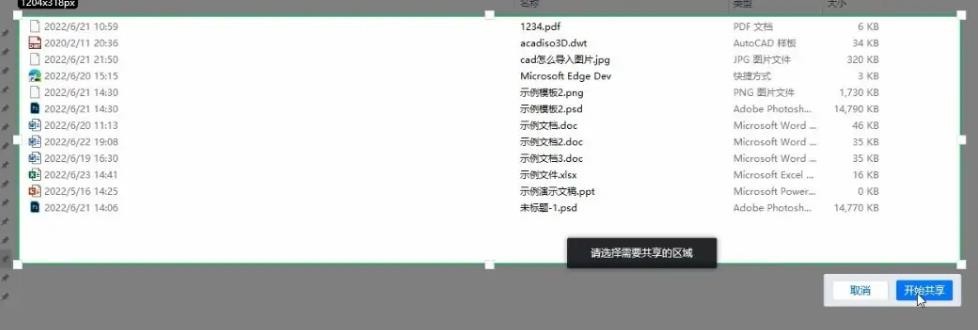
5、共享屏幕时可以通过最上方的菜单栏暂停或者结束共享屏幕。

以上就是腾讯会议怎么共享屏幕 腾讯会议共享屏幕设置方法的详细内容,更多请关注php中文网其它相关文章!

Copyright 2014-2025 https://www.php.cn/ All Rights Reserved | php.cn | 湘ICP备2023035733号